Frage
Problem: Wie behebt man den Netzwerkfehler 0x800704cf unter Windows?
Ich verwende Windows 10 auf einem Asus-Laptop. Die Angelegenheit bezieht sich auf mein Heimnetzwerk. Ich weiß nicht warum, aber ich kann andere PCs in meinem Heimnetzwerk im Bereich Netzwerk sehen. Wenn ich auf einen angezeigten PC klicke, erscheint die Popup-Meldung „Fehler 0x800704cf der Netzwerkstandort kann nicht erreicht werden“. Wenn ich dort auf meinen eigenen PC klicke, werden drei Optionen angezeigt: Benutzer, Öffentlich oder Videos. Wenn Sie auf einen von ihnen klicken, erhalten Sie dieselbe Fehlermeldung. Könnten Sie mir bitte sagen, was diese Meldung bedeutet?
Gelöste Antwort
0x800704cf ist ein Netzwerkfehler und kann auftreten, wenn Sie versuchen, eine Verbindung zu vernetzten Computern herzustellen, Ihre Konten auf einem bestimmten Gerät zu synchronisieren oder das Windows-Betriebssystem zu aktualisieren. Nichtsdestotrotz tritt die erste Option am häufigsten auf, daher konzentrieren wir uns auf die Behebung des 0x800704cf-Netzwerkfehlers, wenn keine Verbindung zur lokalen Arbeitsgruppe hergestellt werden kann.[1] obwohl wir auch Lösungen für andere Probleme anbieten.
Um Dateien und Ordner freizugeben, können Benutzer von Windows-Systemen den Datei-Explorer verwenden. Um diese Funktion zu aktivieren, sollte das System als Teil einer Domäne verbunden sein und über gut definierte Netzwerkverbindungen verfügen – diese Funktion wird als Arbeitsgruppe bezeichnet. Es wird häufig unter Windows 8 und späteren Versionen verwendet, einschließlich 10.
Vor kurzem sind wir jedoch auf ein irritierendes Problem gestoßen, das den Zugriff auf Netzwerk-PCs aufgrund des 0x800704cf-Fehlers verhindert. Immer wenn sie dies versuchen, wird die folgende Fehlermeldung angezeigt:
Fehlercode: 0x800704cf. Der Netzwerkstandort ist nicht erreichbar.
Folglich können Benutzer keine Dateien mit dem Datei-Explorer oder einem anderen Dateiverwaltungsprogramm freigeben.[2] Wie bei vielen anderen Windows-Fehlern sind die genauen Ursachen des 0x800704cf-Fehlers nicht bekannt. Wir können nur spekulieren, dass es durch eine falsche Systemkonfiguration, Verbindungsprobleme oder Registrierung ausgelöst werden kann[3] Fehler.
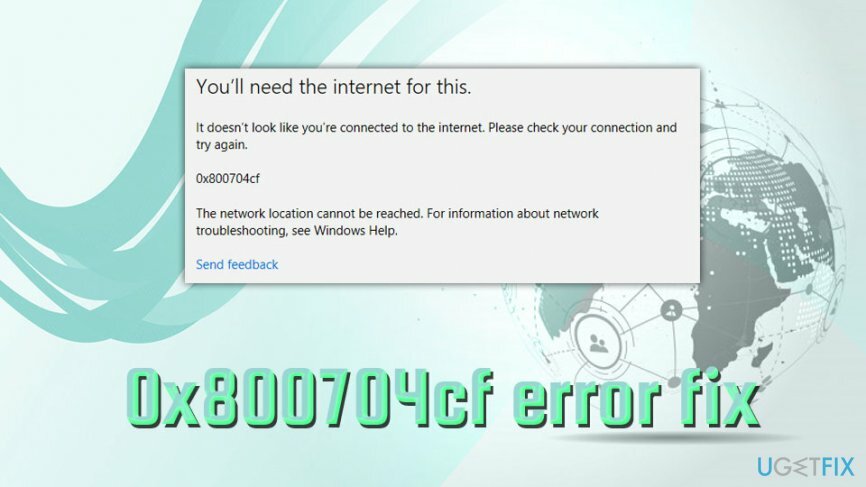
Wir haben jedoch einige Problemumgehungen vorbereitet, die Ihnen helfen, den Fehler 0x800704cf zu beheben. Für die meisten Benutzer haben die folgenden Methoden funktioniert und wir hoffen, dass Sie keine Ausnahme sind.
Trotzdem empfehlen wir Ihnen dringend, einen vollständigen Systemscan durchzuführen, bevor Sie etwas unternehmen. mit einem professionellen PC-Optimierungstool, um sicherzustellen, dass Registrierungsprobleme keine 0x800704cf verursachen Error. Zu diesem Zweck empfehlen wir die Verwendung von ReimageMac-Waschmaschine X9.
Wie behebt man den Netzwerkfehler 0x800704cf unter Windows?
Um ein beschädigtes System zu reparieren, müssen Sie die lizenzierte Version von. erwerben Reimage Reimage.
Wenn Sie keine Verbindung zu Ihrer Arbeitsgruppe herstellen können, sei es zu Hause oder bei der Arbeit, können viele erstellt werden Unannehmlichkeiten – es kann Ihre Arbeit erheblich verlangsamen, wenn Sie versuchen, bestimmte Dateien mit anderen zu teilen andere Benutzer. Zwar gibt es alternative Lösungen wie die Nutzung von Kommunikationsprogrammen wie Skype oder Discord, aber eine gemeinsame Festplatte hat im Vergleich zu viele Vorteile.
Wenn Sie aufgrund des Fehlers 0x800704cf keine Verbindung zu Ihrer Arbeitsgruppe herstellen können, versuchen Sie daher die Methoden, die das Problem beheben können.
Methode 1. Deaktivieren Sie Netzwerkclient für Windows-Netzwerk
Um ein beschädigtes System zu reparieren, müssen Sie die lizenzierte Version von. erwerben Reimage Reimage.
Für die erste Lösung müssen Sie das Netzwerk- und Freigabecenter erreichen. Bitte befolgen Sie diese Schritte:
- Klicken Sie mit der rechten Maustaste auf das Netzwerksymbol das sollte sich in der Taskleiste befinden.
- Klicke auf Netzwerk- und Interneteinstellungen
- Wählen Sie auf der rechten Seite des Fensters Adapteroptionen ändern
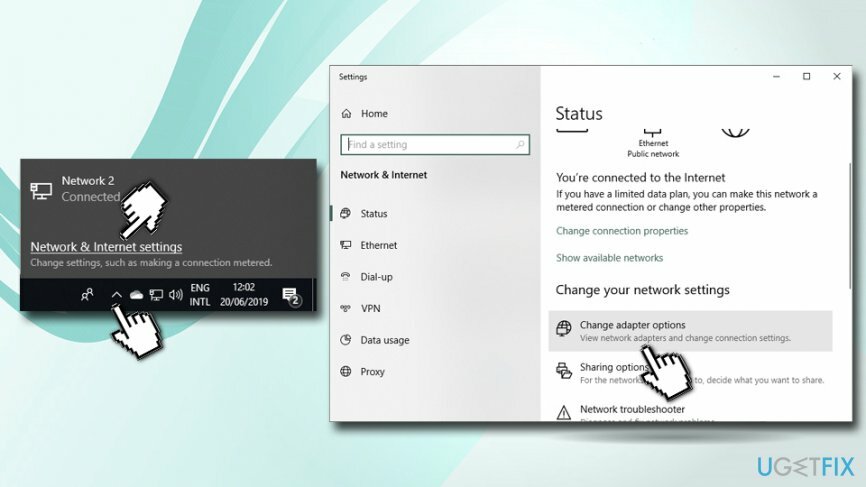
- Jetzt solltest du das Fenster mit all den sehen Netzwerkverbindungen
- Klicken Sie mit der rechten Maustaste auf Ihr WLAN oder Ethernet und wählen Sie Eigenschaften
- Deaktivieren Sie Client für Microsot-Netzwerk und klicke OK. Sobald dies erledigt ist, sollten Sie den Fehler 0x800704cf nicht mehr auf Ihrem Bildschirm sehen.
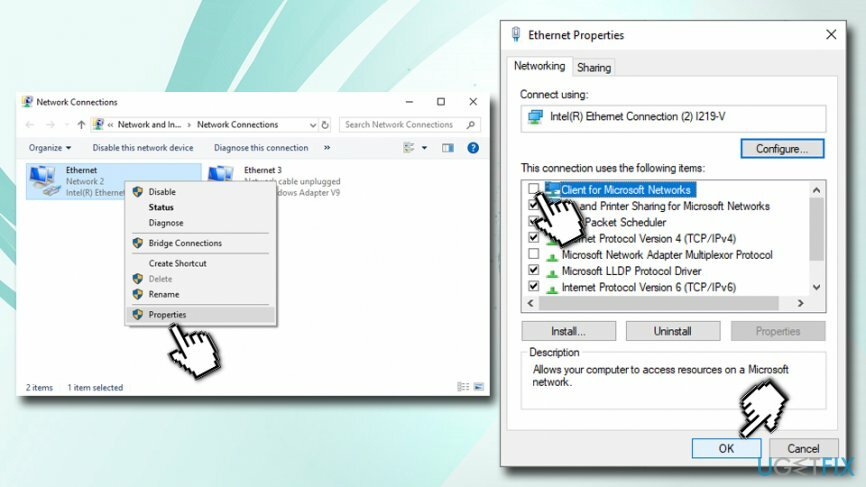
Methode 2. TCP/IP-Stack zurücksetzen
Um ein beschädigtes System zu reparieren, müssen Sie die lizenzierte Version von. erwerben Reimage Reimage.
TCP/IP steht für Transmission Control Protocol/Internet Protocol und ist eine Reihe von Kommunikationsprotokollen, die verwendet werden, um alle vernetzten Geräte mit dem Internet zu verbinden.[4] Wenn daher ein Fehler 0x800704cf angezeigt wird, besteht die Möglichkeit, dass mit TCP/IP etwas nicht stimmt. Um es zurückzusetzen, befolgen Sie bitte diese Schritte:
- Eintippen cmd in das Suchfeld von Cortana.
- Klicken Sie in den Suchergebnissen mit der rechten Maustaste auf Eingabeaufforderung und wählen Sie Als Administrator ausführen.
- Sobald sich das Eingabeaufforderungsfenster öffnet, geben Sie Folgendes ein und drücken Sie Eingeben:
ipconfig /flushdns
Durch Ausführen dieses Befehls bereinigen Sie den DNS-Cache, der möglicherweise Teil der Fehlerursache 0x800704cf ist.
- Geben Sie danach den nächsten Befehl ein und drücken Sie Eingeben erneut, um den NetBIOS-Namen zu aktualisieren:
nbtstat –RR
- Folgen Sie der folgenden Zeile und drücken Sie dann Eingeben noch einmal, um die IP-Einstellungen zurückzusetzen:
netsh int ip zurücksetzen
- Setzen Sie schließlich Winsock-Katalog zurücksetzen zurück. Geben Sie dazu die nächste Befehlszeile ein, gefolgt von Eingeben:
netsh winsock reset
-
Starten Sie Ihren PC neu und versuchen Sie, auf das Windows-Netzwerk zuzugreifen. Hoffentlich können Sie dies tun, ohne auf den Fehler 0x800704cf zu stoßen.
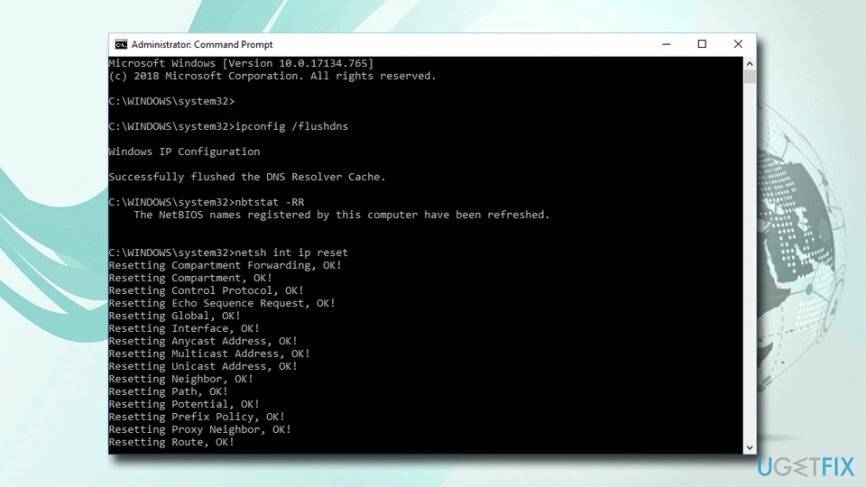
Methode 3. Netzwerkadapter neu installieren
Um ein beschädigtes System zu reparieren, müssen Sie die lizenzierte Version von. erwerben Reimage Reimage.
Da 0x800704cf ein Netzwerkfehler ist, besteht die Möglichkeit, dass mit den Netzwerkadaptern etwas nicht stimmt. Installieren Sie sie daher neu, um das Problem zu beheben:
- Klicken Sie mit der rechten Maustaste auf Anfang und wählen Sie Gerätemanager.
- Klicke auf Netzwerkadapter um es zu erweitern und alle verfügbaren Adapter auf Ihrem PC anzuzeigen.
- Jetzt müssen Sie auf jeden von ihnen klicken und auswählen Deinstallieren.
- Stellen Sie im Pop-up-Fenster sicher, dass Sie das Löschen Sie die Treibersoftware für dieses Gerät und dann klick auf Deinstallieren.
- Neustart dein PC
- Gehen Sie nach dem Booten zurück zum Geräte-Manager und wählen Sie Aktion und klicke auf Scannen nach Hardwareänderungen.
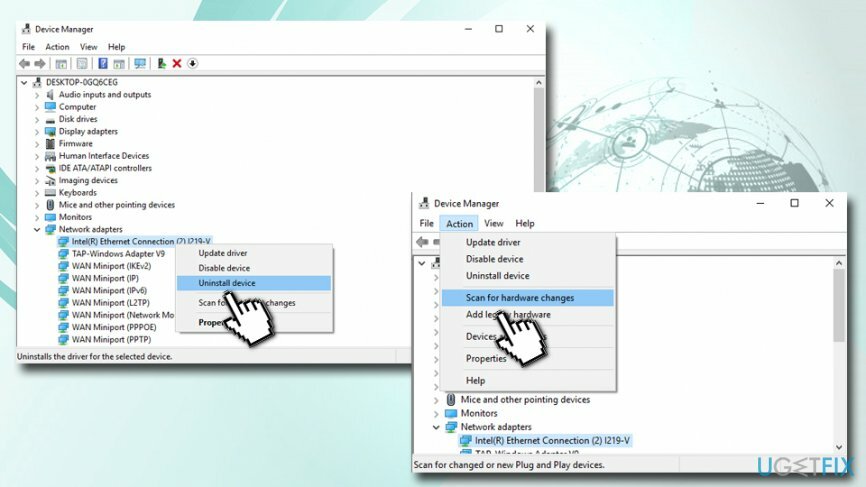
- Neustart Ihre Maschine noch einmal.
Wie behebt man den 0x800704cf-Fehler beim Versuch, sich bei einem Microsoft-Konto anzumelden?
Um ein beschädigtes System zu reparieren, müssen Sie die lizenzierte Version von. erwerben Reimage Reimage.
Eine andere Art von 0x800704cf-Fehler ist, wenn Benutzer sich nicht automatisch bei OneDrive, Microsoft Store, E-Mail, OneNote und anderen Apps anmelden können. Bei diesem Versuch erhalten sie die folgende Meldung:
Dafür benötigst du das Internet.
Es sieht nicht so aus, als ob Sie mit dem Internet verbunden sind. Bitte überprüfen sie ihre Verbindung und versuchen sie es erneut.
0x800704cf
Der Netzwerkstandort ist nicht erreichbar. Weitere Informationen zur Fehlerbehebung im Netzwerk finden Sie in der Windows-Hilfe.
Es stimmt zwar, dass einige Benutzer möglicherweise nicht mit dem Internet verbunden sind, das Problem tritt jedoch normalerweise auf, wenn sie verbunden sind. Bitte führen Sie die folgenden Schritte aus, wenn beim Versuch, eine Verbindung zu verschiedenen Konten herzustellen, der Fehler 0x800704cf auftritt.
Methode 1. Führen Sie die Windows-Fehlerbehebung aus
Um ein beschädigtes System zu reparieren, müssen Sie die lizenzierte Version von. erwerben Reimage Reimage.
Diese Option ist unkompliziert – ein Troubleshooter ist ein automatisches Tool, das Windows-Probleme diagnostiziert und versucht, sie zu beheben. So gelangen Sie dazu:
- Klicken Sie mit der rechten Maustaste auf Anfang drücken und auswählen Einstellungen.
- Klicke auf Update & Sicherheit.
- Wählen Sie auf der linken Seite Fehlerbehebung.
- Scrollen Sie im rechten Bereich nach unten und suchen Sie nach Netzwerkadapter.
- Klicke auf Führen Sie die Fehlerbehebung aus.
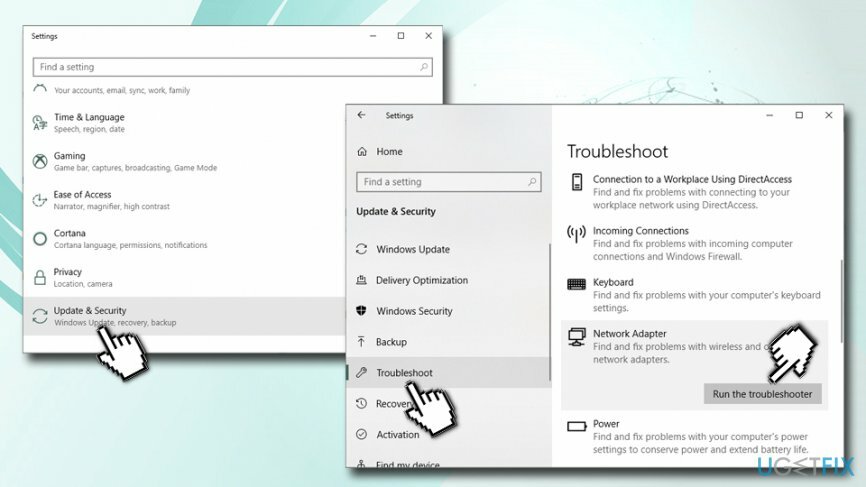
- Warten Sie, bis der Scan abgeschlossen ist und alle gefundenen Probleme gemeldet wurden.
Sie können auch andere Problembehandlungen ausführen – wie z. B. eingehende Verbindungen, freigegebene Ordner, Windows Store-Apps und andere.
Methode 2. Mit Microsoft-Konto anmelden
Um ein beschädigtes System zu reparieren, müssen Sie die lizenzierte Version von. erwerben Reimage Reimage.
Anstatt ein lokales Konto auf Ihrem Computer zu verwenden, verwenden Sie das Microsoft-Konto – es sollte alle Ihre Apps automatisch synchronisieren:
- Klicken Sie mit der rechten Maustaste auf das Anfang drücken und auswählen Einstellungen.
- Wählen Konten > Ihre Daten.
- Klicke auf Melden Sie sich stattdessen mit einem Microsoft-Konto an.
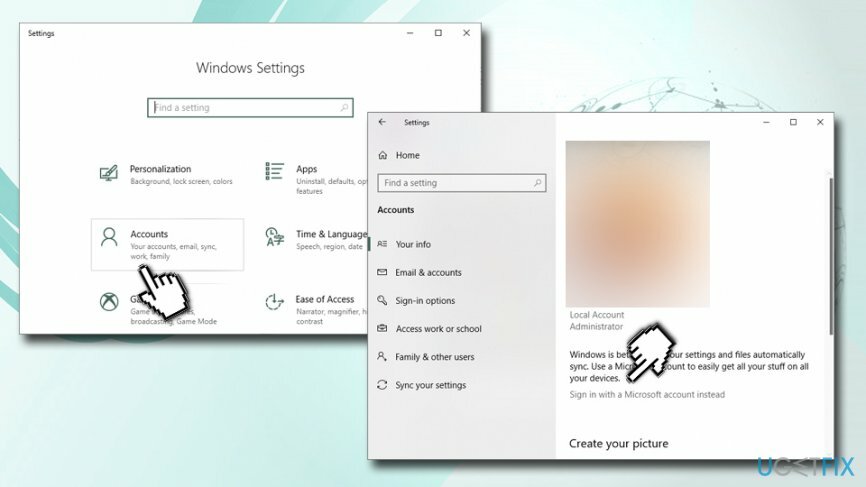
- Im Microsoft-Kontofenster, Anmelden mit Ihren Zeugnissen.
- Sie werden aufgefordert, eine PIN zu erstellen – tun Sie dies.
- Gehen Sie nach der Einrichtung Ihres Kontos zurück zu Ihre Daten und wählen Sie Verifizieren.
- Als Nächstes können Sie verschiedene Methoden zur Bestätigung Ihres Kontos auswählen, z. B. eine SMS.
- Nach Abschluss sollten diese Aktionen Ihnen helfen, den 0x800704cf-Fehler zu beheben, wenn Sie versuchen, Ihren Windows-PC mit Anwendungen zu synchronisieren.
Hinweis: Wenn Sie bereits mit Ihrem Microsoft-Konto verbunden sind und immer noch Probleme haben, wählen Sie zuerst Melden Sie sich stattdessen mit einem lokalen Konto an, melden Sie sich an und dann ab. Wiederholen Sie abschließend alle oben genannten Schritte.
Repariere deine Fehler automatisch
Das Team von ugetfix.com versucht sein Bestes zu tun, um den Benutzern zu helfen, die besten Lösungen zur Beseitigung ihrer Fehler zu finden. Wenn Sie sich nicht mit manuellen Reparaturtechniken abmühen möchten, verwenden Sie bitte die automatische Software. Alle empfohlenen Produkte wurden von unseren Fachleuten getestet und freigegeben. Tools, mit denen Sie Ihren Fehler beheben können, sind unten aufgeführt:
Angebot
mach es jetzt!
Fix herunterladenGlück
Garantie
mach es jetzt!
Fix herunterladenGlück
Garantie
Wenn Sie Ihren Fehler mit Reimage nicht beheben konnten, wenden Sie sich an unser Support-Team. Bitte teilen Sie uns alle Details mit, die wir Ihrer Meinung nach über Ihr Problem wissen sollten.
Dieser patentierte Reparaturprozess verwendet eine Datenbank mit 25 Millionen Komponenten, die jede beschädigte oder fehlende Datei auf dem Computer des Benutzers ersetzen können.
Um ein beschädigtes System zu reparieren, müssen Sie die lizenzierte Version von. erwerben Reimage Tool zum Entfernen von Malware.

Ein VPN ist entscheidend, wenn es um geht Benutzerdatenschutz. Online-Tracker wie Cookies können nicht nur von Social-Media-Plattformen und anderen Websites verwendet werden, sondern auch von Ihrem Internetdienstanbieter und der Regierung. Auch wenn Sie die sichersten Einstellungen über Ihren Webbrowser vornehmen, können Sie dennoch über Apps verfolgt werden, die mit dem Internet verbunden sind. Außerdem sind datenschutzorientierte Browser wie Tor aufgrund der geringeren Verbindungsgeschwindigkeiten keine optimale Wahl. Die beste Lösung für Ihre ultimative Privatsphäre ist Privater Internetzugang – online anonym und sicher sein.
Datenwiederherstellungssoftware ist eine der Optionen, die Ihnen helfen könnten Stellen Sie Ihre Dateien wieder her. Wenn Sie eine Datei einmal gelöscht haben, löst sie sich nicht in Luft auf – sie verbleibt auf Ihrem System, solange keine neuen Daten darauf geschrieben werden. Datenwiederherstellung Pro ist eine Wiederherstellungssoftware, die nach Arbeitskopien gelöschter Dateien auf Ihrer Festplatte sucht. Durch die Verwendung des Tools können Sie den Verlust wertvoller Dokumente, Schularbeiten, persönlicher Bilder und anderer wichtiger Dateien verhindern.